Arahan untuk menetapkan kata laluan fail PDF pada iPhone

Arahan untuk menetapkan kata laluan untuk fail PDF pada iPhone. Baru-baru ini, iPhone telah mengemas kini ciri Lock PDF untuk membantu pengguna melindungi fail dokumen pada telefon. Selepas
Adakah anda membuat kesilapan semasa mengambil nota pada apl Nota ? Jangan risau, di bawah ialah semua cara untuk membuat asal dan memulihkan nota pada iPhone dan iPad .

Apl Nota pada iPhone dan iPad boleh menjadi sangat berguna, sama ada anda menggunakannya untuk mencatat pemikiran atau menyimpan maklumat penting. Walau bagaimanapun, membuat kesilapan dalam apl ini boleh membuat anda kecewa, terutamanya apabila anda memadamkan beberapa maklumat penting atau memasukkan data tertentu secara tidak betul.
Nasib baik, anda mempunyai banyak cara untuk membuat asal atau memulihkan nota yang baru anda tulis dalam apl Nota pada iPhone dan iPad.
Bagaimana untuk membuat asal dalam Nota pada iPhone
Kaedah paling mudah untuk membatalkan penaipan dalam apl Nota ialah menggunakan ciri Goncang . Selepas memasukkan beberapa teks atau membuat pengeditan, goncang iPhone atau iPad anda dengan cepat. Tindakan ini akan membuka pop timbul Buat asal Penaipan . Ketik Buat asal untuk memadamkan teks yang baru anda masukkan atau buat asal perubahan yang baru anda buat.
Jika anda secara tidak sengaja memilih Buat Asal Penaipan dan ingin memulihkan teks, teruskan menggoncang iPhone anda untuk membuka tetingkap Penaipan Semula yang boleh anda ketik untuk mengembalikan teks yang dipadamkan kepada pengeditan terakhir.
Ciri Goncang untuk Buat asal didayakan secara lalai pada iOS dan iPad. Jika anda ingin mematikannya, anda boleh berbuat demikian daripada Tetapan > Umum > Kebolehcapaian > Goncang untuk Buat Asal .
Ingat bahawa mematikan ciri ini akan melumpuhkan tindakan goncang untuk semua apl yang menyokong gerak isyarat ini, termasuk Mesej, Mel, Twitter, Gmail , WhatsApp...
Walaupun berguna, ciri Shake to Undo kadangkala boleh agak menjengkelkan. Contohnya, jika anda menggunakan Nota sebagai alat penyelidikan dalam kelas, menggoncang iPhone anda mungkin kelihatan janggal.
Cara lain untuk memulihkan nota pada iPhone dan iPad ialah menggunakan butang Buat asal dalam Nota. Butang ini pada mulanya tidak kelihatan tetapi ia agak mudah untuk diakses dan digunakan.
Untuk membuat asal kesilapan yang baru anda buat, klik ikon Penanda (di bahagian bawah menu bawah). Tindakan ini akan membuka butang anak panah Buat asal dan Buat Semula di bahagian atas skrin. Mengetik padanya akan membolehkan anda membuat asal atau membuat semula sebarang kesilapan yang telah dibuat.
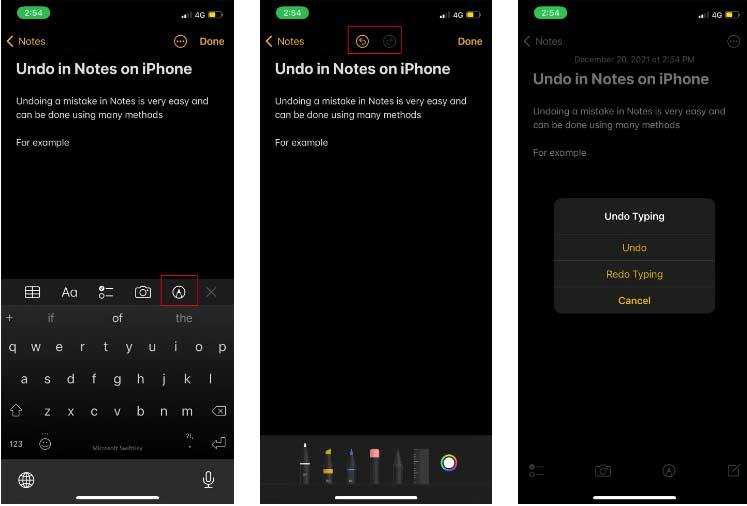
Anda juga boleh membuat asal dalam Nota pada iPhone menggunakan gerak isyarat tangan. Tindakan ini lebih mudah untuk pengguna iPad (kerana saiz skrin yang lebih besar), tetapi anda juga boleh melakukan gerak isyarat ini pada iPhone.
Untuk membuat asal Nota pada iPhone, hanya ketik dua kali dengan 3 jari di mana-mana pada skrin. Tindakan ini akan membuat asal teks yang paling baru dimasukkan. Anda juga boleh meleret dengan 3 jari ke kiri skrin. Tindakan ini juga membuat asal perubahan terbaharu anda. Pemberitahuan Buat asal akan muncul di bahagian atas skrin - mengesahkan tindakan terbaharu telah dibuat asal.
Untuk membuat semula data selepas membuat asal, leret 3 jari pada skrin ke kanan. Tindakan ini juga menunjukkan pemberitahuan Buat Semula di bahagian atas nota.
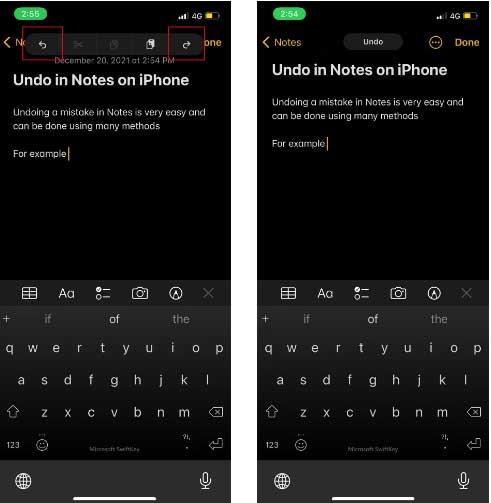
Jika anda menggunakan papan kekunci luaran, Buat asal dalam Nota iPhone adalah sangat mudah. Hanya gunakan pintasan papan kekunci biasa seperti pada Mac semasa menggunakan apl Nota: Cmd + Z untuk Buat asal dan Shift + Cmd + Z untuk Buat Semula .
Di atas ialah cara membuat asal dalam Nota iPhone . Semoga artikel itu berguna kepada anda.
Arahan untuk menetapkan kata laluan untuk fail PDF pada iPhone. Baru-baru ini, iPhone telah mengemas kini ciri Lock PDF untuk membantu pengguna melindungi fail dokumen pada telefon. Selepas
Pintasan iPhone berguna untuk mengautomasikan tugas harian, Pintasan Apl pada iPhone membolehkan anda menyelesaikan tugasan berulang dengan mudah. Berikut adalah beberapa
Arahan untuk memasang dan menggunakan Mod Fokus pada iOS 15. Mod fokus ialah salah satu ciri baharu yang sangat berguna pada iOS 15. Seterusnya, WebTech360
Arahan untuk menyemak sama ada iPhone telah ditukar komponennya atau tidak.Sebelum membeli iPhone lama, ramai pengguna akan tertanya-tanya sama ada iPhone itu pernah dibaiki.
Arahan untuk menghidupkan ringkasan pemberitahuan pada iOS 15. Salah satu ciri luar biasa iOS 15 ialah ciri Ringkasan Pemberitahuan. Hari ini WebTech360
Cara meredam Siri dengan suis loceng pada iPhone, Hari ini, WebTech360 akan memperkenalkan artikel tentang cara meredam Siri dengan suis loceng pada iPhone, sila
Arahan untuk menukar saiz fon setiap aplikasi pada iPhone. Hari ini, WebTech360 akan memperkenalkan artikel tentang cara menukar saiz fon setiap aplikasi pada iPhone. Kami menjemput anda untuk
Arahan untuk pembentangan AR telefon iPhone 13. iPhone 13 ialah talian telefon terbaharu yang dilancarkan baru-baru ini oleh Apple tetapi masih dibuka untuk jualan. Itulah sebabnya, kepada
Bagaimana untuk menterjemah perbualan secara automatik pada iPhone, iPhone boleh menterjemah perbualan secara automatik tanpa anda perlu menyentuh skrin selepas setiap ayat. Inilah cara automatik
Arahan untuk rakaman rahsia pada iPhone, Pada masa ini, pengguna iPhone boleh merakam secara rahsia dengan menyentuh bahagian belakang telefon. Hari ini, WebTech360 menjemput anda
Cara memasang widget Peta Google untuk arah pada iPhone. Baru-baru ini, Peta Google telah melancarkan ciri utiliti pada skrin iPhone, hari ini, WebTech360
Arahan untuk melihat ramalan cuaca pada skrin iPhone, Hey Weather ialah aplikasi utiliti pada iPhone, membantu pengguna melihat ramalan cuaca dengan mudah setiap hari.
Apakah yang perlu saya lakukan jika saya tidak boleh meninggalkan kumpulan sembang pada iPhone?, iPhone kadangkala tidak membenarkan anda meninggalkan kumpulan sembang dalam apl Messages. Kenapa begitu? Mari cari dengan WebTech360
Arahan untuk mengasingkan latar belakang foto pada iPhone tanpa memasang aplikasi. Pada masa ini, pengguna iPhone boleh dengan cepat dan mudah mengasingkan latar belakang daripada foto tanpa perlu memasang sebarang perisian.
Apa yang baharu dalam iOS 16? Senarai iPhone yang dikemas kini, iOS 16 - Versi sistem pengendalian iPhone seterusnya dijangka akan diperkenalkan di WWDC pada Jun 2022. Bawah ini
iOS 16: Cara mengaktifkan dan menggunakan Nota Pantas pada iPhone, Nota Pantas telah mengembangkan cirinya, memberikan pengalaman mengambil nota yang pantas dan ringkas untuk pengguna iOS 16.
iOS 16: Cara memautkan skrin kunci dengan mod Fokus pada iPhone, iOS 16 membawa banyak penambahbaikan pada skrin kunci. Khususnya, pengguna boleh memautkan skrin
Cara mengedit fail PDF pada iPhone menggunakan apl Fail. Anda tidak perlu memasang apl ketiga untuk mengedit PDF pada iPhone. Di bawah ialah cara menggunakan apl Fail yang tersedia untuk mengedit
Cara membuat Suara Elektronik pada iOS 17, Suara Peribadi ialah ciri baharu pada iOS 17, Suara Peribadi adalah Vietnameseized dengan nama Suara Peribadi, yang bermaksud kita ada
Ciri tersembunyi yang menarik pada iOS 17. iOS 17 baru sahaja dikeluarkan. Walaupun ia tidak mempunyai banyak ciri baharu, ia juga mempunyai beberapa perubahan ketara, beberapa ciri akan dipaparkan.


















